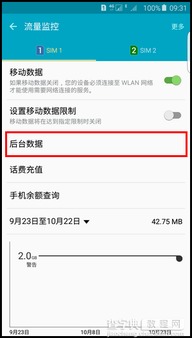掌握技巧:轻松限制网络速度的方法
在数字化时代,网络已成为我们生活、工作和学习中不可或缺的一部分。然而,有时我们可能会遇到网络拥堵、带宽被占用过多等问题,导致网络速度变慢,影响我们的在线体验。为了优化网络环境,限制网络速度成为了一个有效的解决方案。本文将详细介绍如何限制网络速度,帮助你更好地管理网络资源,确保每个人都能享受到流畅的网络体验。
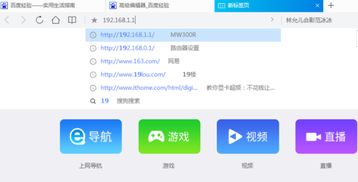
首先,我们需要了解为什么要限制网络速度。在一个家庭或办公环境中,可能有多个设备同时连接到同一个网络。当某个设备在进行大流量操作,如在线视频、游戏或下载大文件时,会占用大量带宽,导致其他设备的网络速度变慢。此外,一些设备可能感染了病毒或恶意软件,这些程序会在后台不断发送和接收数据,进一步加剧网络拥堵。通过限制网络速度,我们可以确保每个设备都能获得相对稳定的带宽,避免网络拥堵,提升整体网络体验。

接下来,我们将介绍几种常见的限制网络速度的方法,包括使用路由器设置、第三方软件以及操作系统自带的工具。
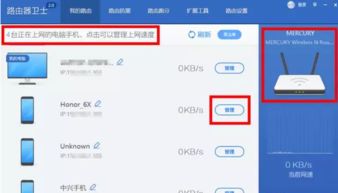
一、使用路由器设置限制网络速度
大多数现代路由器都提供了网络速度限制的功能,通过简单的设置,你就可以为每个设备分配固定的带宽。
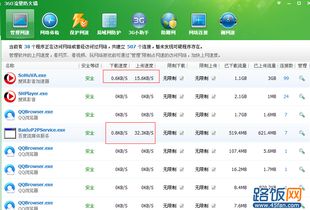
1. 登录路由器管理界面:首先,你需要知道路由器的IP地址和登录密码。通常,这些信息可以在路由器底部的标签上找到。在浏览器中输入路由器的IP地址,然后输入用户名和密码登录管理界面。
2. 找到速度限制功能:不同品牌的路由器界面可能略有不同,但通常你可以在“无线设置”、“设备管理”或“高级设置”等菜单中找到速度限制功能。
3. 设置速度限制:在速度限制功能中,你可以看到当前连接到路由器的所有设备。选择你想要限制速度的设备,然后设置上行速度和下行速度的最大值。上行速度是指设备向网络发送数据的速度,下行速度是指设备从网络接收数据的速度。你可以根据设备的实际需求来设置这些值。
4. 保存设置:完成设置后,别忘了点击“保存”或“应用”按钮,使设置生效。
二、使用第三方软件限制网络速度
除了路由器设置外,你还可以使用第三方软件来限制网络速度。这些软件通常提供了更丰富的功能和更直观的界面,适合对网络技术不太了解的用户。
1. 选择合适的软件:在市面上,有许多可以限制网络速度的软件,如NetLimiter、NetBalancer等。你可以根据自己的需求和预算选择合适的软件。
2. 安装并运行软件:下载并安装所选的软件,然后运行它。在软件界面中,你可以看到当前连接到网络的所有设备或应用程序。
3. 设置速度限制:选择你想要限制速度的设备或应用程序,然后设置上行速度和下行速度的最大值。一些软件还允许你设置优先级规则,例如,确保某些应用程序或设备在需要时能够获得更高的带宽。
4. 保存并应用设置:完成设置后,保存并应用这些设置,使它们生效。
三、使用操作系统自带的工具限制网络速度
在Windows和macOS等操作系统中,也提供了一些可以限制网络速度的工具。虽然这些工具的功能可能不如第三方软件那么丰富,但对于一些简单的速度限制需求来说,它们已经足够了。
在Windows中限制网络速度
1. 打开“网络和共享中心”:在任务栏的右下角找到网络图标,右键点击它,然后选择“打开网络和共享中心”。
2. 更改适配器设置:在左侧菜单中,点击“更改适配器设置”。
3. 选择网络适配器:在打开的窗口中,找到你想要限制速度的网络适配器(例如,以太网或Wi-Fi),右键点击它,然后选择“属性”。
4. 配置QoS数据包计划程序:在属性窗口中,找到“QoS数据包计划程序”选项卡,然后点击“配置QoS数据包计划程序”按钮。
5. 设置速度限制:在QoS数据包计划程序配置窗口中,你可以为不同的应用程序或服务设置优先级和带宽限制。虽然这里不能直接设置具体的速度值,但你可以通过调整优先级来间接影响设备的网络速度。
在macOS中限制网络速度
1. 打开“系统偏好设置”:点击屏幕左上角的苹果图标,然后选择“系统偏好设置”。
2. 选择“网络”:在系统偏好设置窗口中,找到并点击“网络”图标。
3. 选择网络适配器:在左侧的网络连接列表中,选择你想要限制速度的网络适配器(例如,Wi-Fi或以太网)。
4. 打开“高级”设置:在右侧的网络适配器设置窗口中,点击“高级”按钮。
5. 尝试使用第三方工具:需要注意的是,macOS自带的网络设置工具并不提供直接的速度限制功能。但是,你可以使用第三方工具(如Network Link Conditioner,这是Xcode的一部分)来模拟不同的网络速度。这些工具可以帮助你在开发和测试过程中模拟低速网络环境
-
 揭秘!轻松突破《英雄联盟》更新网速限制的技巧!资讯攻略11-17
揭秘!轻松突破《英雄联盟》更新网速限制的技巧!资讯攻略11-17 -
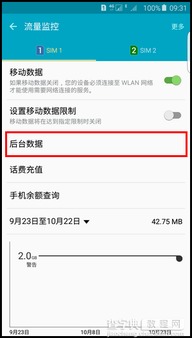 掌握技巧:轻松限制手机后台流量使用资讯攻略11-25
掌握技巧:轻松限制手机后台流量使用资讯攻略11-25 -
 中国联通宽带测速全攻略:轻松掌握网速测试技巧资讯攻略11-05
中国联通宽带测速全攻略:轻松掌握网速测试技巧资讯攻略11-05 -
 英雄联盟高速下载:掌握迅雷下载技巧资讯攻略11-08
英雄联盟高速下载:掌握迅雷下载技巧资讯攻略11-08 -
 轻松掌握:如何更改QQ的IP地址技巧资讯攻略11-10
轻松掌握:如何更改QQ的IP地址技巧资讯攻略11-10 -
 快速抢夺快手红包的高效方法资讯攻略11-29
快速抢夺快手红包的高效方法资讯攻略11-29